华为G9Plus手机怎么开启超级省电模式?
摘要:手机电量是非常重要的,但是偶尔也会遇到突发情况,在手机电量不是非常充足的时候一时又不能充上电,这个时候手机的电量就变得非常宝贵了,一般手机都...
手机电量是非常重要的,但是偶尔也会遇到突发情况,在手机电量不是非常充足的时候一时又不能充上电,这个时候手机的电量就变得非常宝贵了,一般手机都会有省电模式,这个时候就应该开启省电模式以确保电量足够用,但是当电量已经很少的时候,那么就应该使出必杀技了,那就是超级省电模式,接着,就让小编来给大家说说华为G9Plus超级省电模式开启教程。
1)首先在设置菜单里面找到【省电管理】,点击打开,在省电管理里面有三种省电模式可供选择,这里我们要选的是【超级省电】,点击以后就开启了。(如下图)
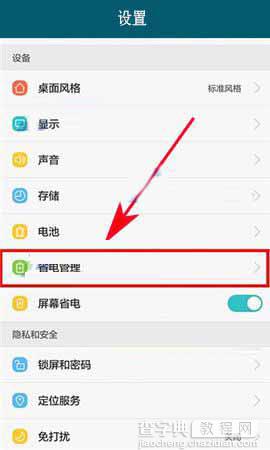
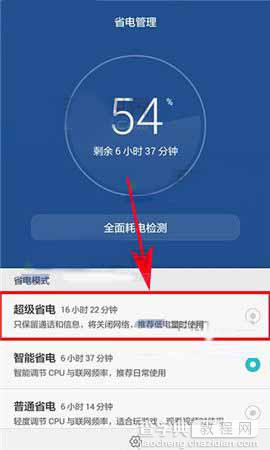
2)开启超级省电模式以后,手机就只能使用基础功能,只保留通话和信息功能,手机的续航时间也将大幅提升。(如下图)
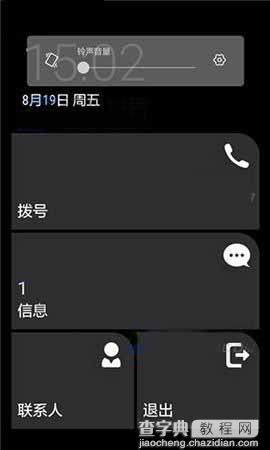
以上就是华为G9Plus手机怎么开启超级省电模式方法介绍,操作很简单的,大家学会了吗?希望这篇文章能对大家有所帮助!
【华为G9Plus手机怎么开启超级省电模式?】相关文章:
★ 安卓手机怎么刷机
